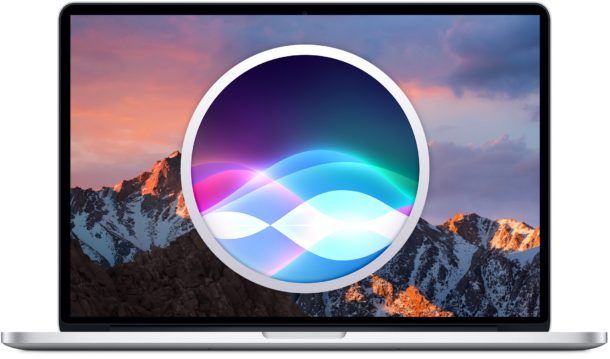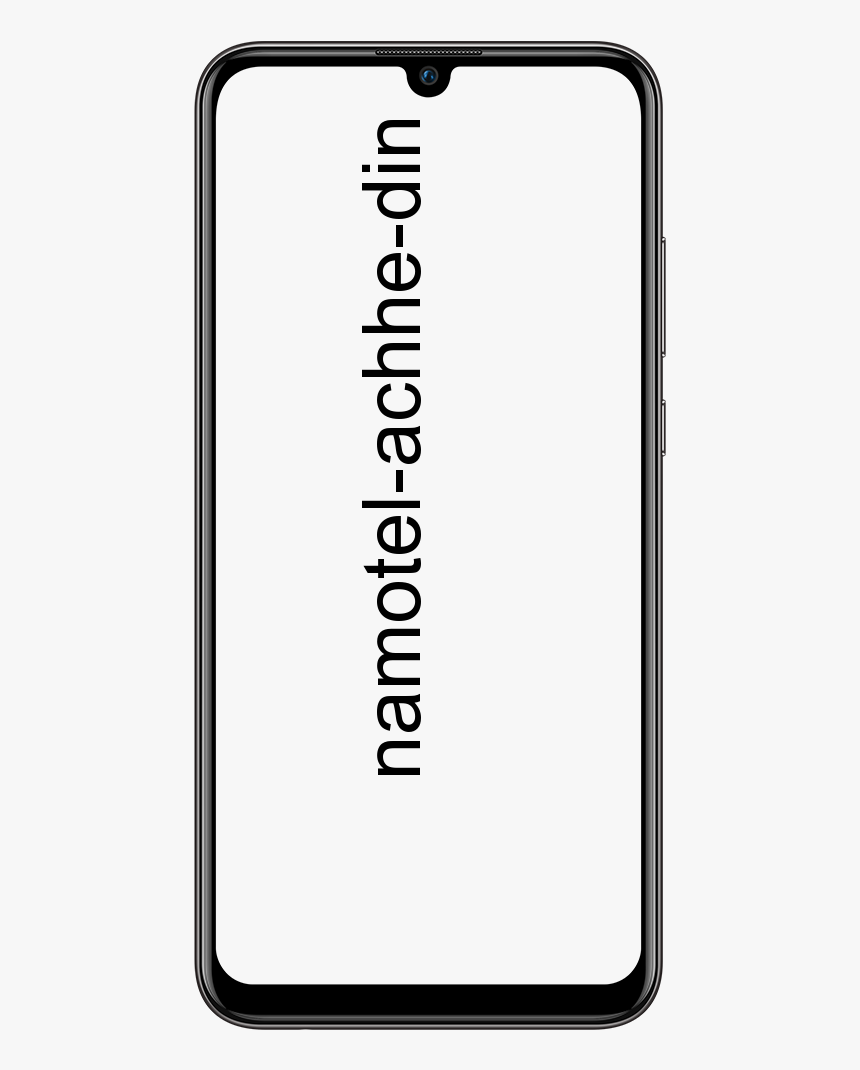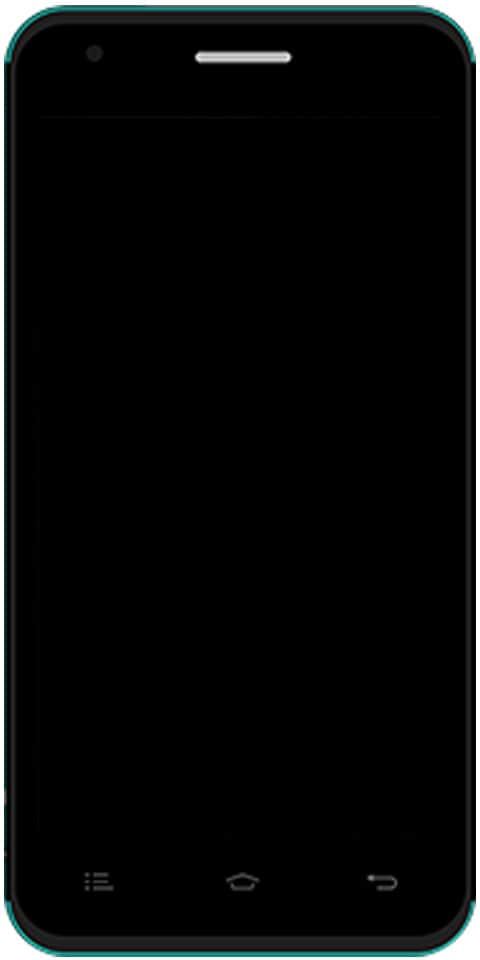Како додати вертикалну или хоризонталну линију у Мицрософт Ворд
Да ли желите да додате вертикал или хоризонталну линију у Мицрософт Ворд ? Линије су основни елементи дизајна. У програму Мицрософт Ворд вертикална или хоризонтална линија може раздвојити документ и водити ток текста. Такође можете да додате линију у Ворд и форматирате је на разне начине да бисте скромну линију модификовали у нешто привлачније.
Морате да знате како да додате линију у програму Ворд. То је тако лако или једноставно. Али ако не знате све методе за то, онда је овај буквар за вас.
Хајде да проверимо како да додамо хоризонталну и вертикалну линију у Ворд и неке начине на које знамо да их нацртамо.
Како да додате линију у Ворд помоћу тастатуре
Да ли знате да можете одмах да додате линију у Ворд након уноса неких знакова? Речи АутоФормат функција додаје ствари за вас када је откуцате. Можда сте га већ видели на делу када прави аутоматске листе са набрајањем.
Не можете само да додате линију већ и линије са различитим дизајном. Хајде да проверимо како то функционише:
Корак 1:
Поставите показивач на место на којем желите да започнете са хоризонталном линијом.
Корак 2:
Затим унесите 3 знака за било који од могућих редова наведених у наставку. Хит Ентер .
црни екран виндовс 10 нвидиа
На пример, ако желите да нацртате тачкасту линију, унесите *** и притисните Ентер.
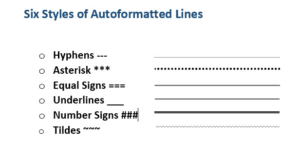
Као што ћете видети, добићете 6 варијација стандардне хоризонталне линије.
- Једна обична линија са три цртице (-)
- Тачкаста или изломљена линија са три звездице (***)
- Двострука обична линија са три једнака знака (===)
- Подебљани један ред са 3 симбола за подвлачење (___)
- Трострука линија са широком средином са три бројевна знака (###)
- Таласаста линија са три тилде (~~~)
Ред заузима целу ширину странице. Једном када додате колону, додаје се линија која одговара ширини колоне. Ако желите да додате текст испод или изнад реда. Затим можете поставити показивач тамо где желите текст и почети да куцате.
Такође ћете проверити како се поред реда појављује мало дугме „Опције аутоматског исправљања“. Ова пречица вам омогућава да опозовете аутоматску линију када то не желите. Само их зауставите или пређите на дијалог опција АутоФормат.
Ове линије такође можете трајно да онемогућите у дијалогу опција аутоматског обликовања.
Крените у Аутоматско форматирање како типкате е таб > Примени док куцате одељак> одзначити Границе .
Додајте водоравну линију са траке
Ако вам АутоЦоррецт делује иритантно и искључите опцију, постоји још један тренутни начин за додавање хоризонталне линије.

Корак 1:
Поставите показивач тамо где желите да додате линију.
Корак 2:
Крените до Кућа а затим додирните стрелицу падајућег менија за Границе опција у Параграф група.
Корак 3:
Онда одаберите Хоризонтална линија из менија.
Корак 4:
Ако желите да прилагодите изглед ове хоризонталне линије. Затим двапут додирните линију. Тхе Форматирај хоризонталну линију дијалошки оквир укључује вас да промените ширину, боју, висину и поравнање линије.
Корак 5:
Ако желите да промените величину линије, двапут је додирните и повуците било коју тачку промене величине да бисте променили ширину или дужину.
бесплатне игре за изградњу за рачунаре
Корак 6:
Ако желите да избришете линију, одаберите је и притисните Избриши на тастатури.
Користите обрубе за уметање хоризонталних и вертикалних линија
Избори Границе у групи Параграф такође вам нуде још један начин за додавање горње или доње ивице која подсећа на хоризонталну линију у документу.

Корак 1:
Додирните пасус текста тамо где желите да се линија појави.
Корак 2:
Морам да Кућа и Параграф група. Додирните Граница дугме. Доња ивица је обично подразумевана вредност. Поставља ред на дно текста који сте изабрали на страници или пасусу ако не можете да одаберете ниједан текст.
Корак 3:
За остале изборе ( попут вертикалне ивице р), такође можете да додирнете малу стрелицу падајућег дугмета на дугмету Границе да бисте приступили листи опција.
Корак 4:
Да бисте изменили изглед било које ивице, додирните Границе и сенчење. Такође, користите дијалог за прилагодите боју, стил и ширину границе.
инсталирајте сафари на убунту
Корак 5:
Уклањање ове хоризонталне линије у Ворд документу можда није очигледно, али је прилично једноставно.
Користите Облике за додавање хоризонталне или вертикалне линије у Ворд
Мени Облици садржи много опција линија. Ови облици линија имају једну разлику. Можете их нацртати и из различитих углова. Затим, када повучете линију, можете такође прилагодити изглед или боју да бисте направили украсне хоризонталне или вертикалне линије било где у документу.
Корак 1:
Поставите показивач тамо где желите да уметнете линију.
Корак 2:
Крените у Уметни> Група за илустрације> Облици падајућа стрелица.
Корак 3:
У групи Линије изаберите облик линије.
Корак 4:
Додирните и повуците документ помоћу миша притиснутог до крајње тачке.
Корак 5:
Задржите линију изабрану да прилагодите изглед или изглед линије помоћу Формат облика на траци.
Корак 6:
Крените до Стилови облика картицу и измените боју, користите други стил линије или примените ефекте.
Корак 7:
Такође можете десним притиском на линију и одабрати Облик облика из контекстног менија да бисте отворили многе опције за модификовање изгледа.
Како да уметнете вертикалну линију и одвојите текст у колоне
Текст распоређен у колоне основна је метода распореда. Такође можете раздвојити било који блок текста у разне колоне и такође додати вертикалну линију између њих.
Корак 1:
Изаберите текст.
Корак 2:
Крените у Трака> Изглед> (Група за подешавање странице) Колоне . Додирните падајући мени и одаберите жељени број колона.
Корак 3:
Сада је текст распоређен у колоне. Додирните било коју колону и пређите на Изглед> Колоне> Још колона .
како очистити опште ћаскање у нескладу
Корак 4:
Од Колоне дијалошки оквир, означите Линија између куцните и тапните на ОК.
Имајте на уму да такође можете да измените број колона и размак између њих користећи овај дијалог.
Уметните вертикалну линију помоћу језичка у облику траке
Табулатори у програму Ворд помажу у поравнању линија и пасуса. Тхе таб таб , алтернативно, не може да постави табулатор. Додаје вертикалну линију и дели ваш одломак у колоне.
Корак 1:
Изаберите пасус у који желите да додате вертикалну линију.
Корак 2:
Крените у Трака> Почетна . У Параграф група додирните сићушну стрелицу да бисте отворили Поставке пасуса .
Корак 3:
Додирните Табс дугме испод дијалога.
Корак 4:
У Таб стоп положај унесите положај на којем желите да се појављује вертикална линија. Такође можете користити лењир који се налази на врху екрана за мерење вредности коју треба унети.
Корак 5:
Додирните Бар дугме у Поравнање одељак. Додирните на Комплет и У реду .
Као што видите, поставио сам га на -0,2 да би се то појавило само у првом пасусу лево. Да бисте уклонили вертикалну линију, уклоните језичак траке.
Нацртајте линију у свом Ворд документу

Хоризонталне линије су прилично честе или очигледне. Али укључивање вертикалних линија које се налазе на правом месту може повећати визуелну привлачност вашег садржаја. Међутим, они могу да вам воде око до важног дела документа након суптилне употребе.
Закључак:
Овде је све о вертиклу или хоризонталној линији. Без обзира на дате методе које сте користили, лако можете уметнути вертикал или водоравне линије. Ако желите да делите било шта друго у вези са чланком, јавите нам у наставку. За даља питања и питања јавите нам у одељку за коментаре испод!
Такође прочитајте: